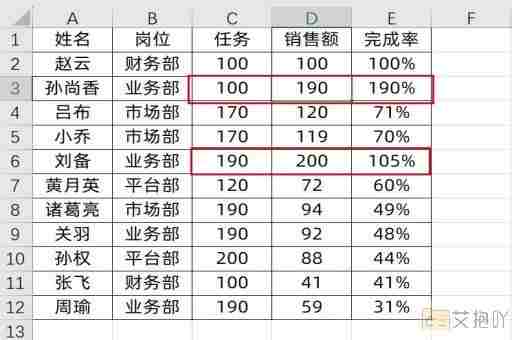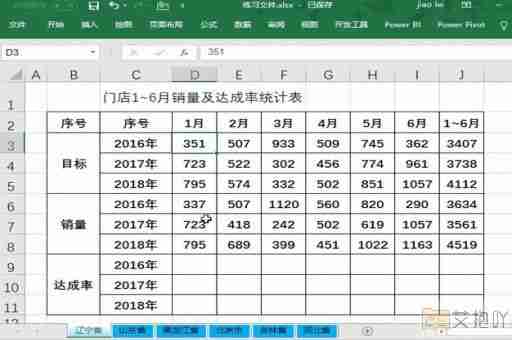怎么取消excel密码保护2007 忘记密码的解决方案
随着科技的发展,越来越多的人开始使用Excel来管理和存储自己的数据,尤其是商业领域。
但有时候,当你忘记Excel表的密码时,可能会出现些问题。
如果你没有及时地取消密码保护Excel2007文件,又忘记了密码,怎么办?下面就给大家介绍一下取消Excel2007文件密码保护忘记密码的解决方案。
方法 1. 使用官方提供的VBA方式取消 Excel 2007表格密码保护
1. 打开“Excel文件”,点击“视图”菜单,选择“工具栏”,在弹出窗口中勾选“宏工具栏”复选框,点击“确定”按钮;
2. 在打开的宏工具栏中点击“工具”按钮,在下拉菜单中选择“Visual Basic编辑器”,宏环境窗口就会自动弹出;
3. 在宏环境窗口中,在“文件”菜单中选择“插入”,然后在弹出的窗口中选择“模块”,点击“插入”,在模块编辑窗口中输入以下VBA代码:
'' Code start
Sub RemovePP
Dim Document As Object
Dim PP As Object
Set Document = ActiveDocument
For Each PP In Document.ProtectionType
If PP = 1 Then
Document.UnProtect Password: = ""
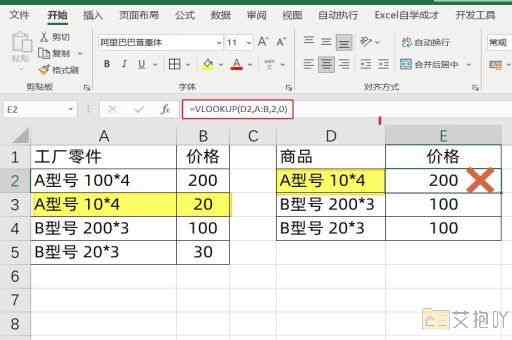
Else
Document.Protect PP, NoReset: = True, Password: = ""
End If
Next
Set Document = Nothing
Set PP = Nothing
End Sub
'' Code end
4. 在模块编辑窗口中,点击“运行”菜单的“运行宏”,此时Excel2007表格密码取消成功,可以在表格中编辑数据了。
方法2 利用Office密码恢复工具
另一种来取消Excel2007文件密码保护忘记密码的解决方案是使用Office密码恢复工具,这种工具能够恢复Office 文档中的各种密码,例如Excel,Word,PowerPoint,Access等,Office密码恢复工具可以让您在任何情况下即使忘记密码,也可以方便快捷的破解Excel2007文件的密码保护:
1. 下载安装Office密码恢复工具;
2. 完成安装后运行Office密码恢复工具,点击“打开”按钮选择Excel2007文件;
3. 在弹出的“打开文件”对话框中勾选“保护”按钮,点击“开始”按钮;
4. 稍等片刻,Office密码恢复工具就会自动找回Excel表的密码,点击“拷贝”按钮将取回的密码复制到Excel表中,即可取消Excel2007表格密码保护,完成破解密码解决方案。
取消Excel2007文件密码保护忘记密码的解决方案有两种,一种是利用官方提供的VBA方式取消Excel2007文件密码保护;另一种是利用Office密码恢复工具破解Excel2007文件的密码保护。
无论采用哪种方法,都非常简单,方便快捷,并且完成忘记密码的解决方案。


 上一篇
上一篇